Videozapisi s efektom minijature
Zamućivanjem područja slike izvan odabranog dijela možete snimati videozapise s primijenjenim efektom minijaturnih modela. Također možete odabrati brzinu reprodukcije prije snimanja kako biste izradili videozapise koji nalikuju minijaturnim scenama s ljudima i objektima koji se brzo kreću. Zvuk se neće snimiti.
-
Odaberite [
].

- Pritisnite
i u izborniku za brzo upravljanje odaberite [
].
- Odaberite [
], [
] ili [
] kao brzinu reprodukcije.
- Pritisnite
-
Pomaknite okvir scene.
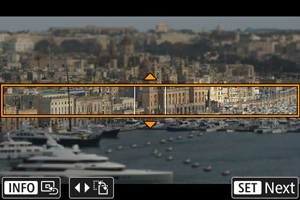
- S pomoću okvira scene podesite područje koje će biti izoštreno.
- Kako bi okvir scene bio pomičan (prikazan narančasto), pritisnite tipku
ili dodirnite [
] u donjem desnom kutu zaslona.
- Za prebacivanje između okomite i vodoravne orijentacije okvira dodirnite [
] u donjem lijevom dijelu zaslona.
- Za pomicanje vodoravnog okvira scene pritisnite tipke
, a za pomicanje okomitog okvira scene pritisnite tipke
.
- Kako biste vratili okvir scene u središte zaslona, dodirnite [
] u donjem lijevom kutu zaslona.
- Pritisnite
za potvrdu položaja okvira scene. Zatim podesite točku autofokusa.
-
Pomaknite točku autofokusa.

- Točka autofokusa postaje narančasta i možete je premjestiti.
- Tipkama
pomaknite točku autofokusa na dio koji želite izoštriti.
- Savjetujemo snimanje uz točku AF-a poravnatu s okvirom scene.
- Kako biste vratili točku autofokusa u središte zaslona, dodirnite [
] u donjem lijevom kutu zaslona.
- Pritisnite
za potvrdu položaja točke AF-a.
-
Snimite videozapis.
- Pritisnite tipku za snimanje videozapisa.
Brzina i vrijeme reprodukcije (za 1-minutni videozapis)
| Brzina | Vrijeme reprodukcije |
|---|---|
| Pribl. 12 s | |
| Pribl. 6 s | |
| Pribl. 3 s |
Oprez
- Kako bi se ljudi i objekti u sceni brzo kretali tijekom reprodukcije, prije snimanja videozapisa odaberite [
], [
] ili [
]. Videozapisi će nalikovati scenama u minijaturnom modelu.
- Zvuk se neće snimiti.
Napomena
- Orijentaciju okvira scene možete promijeniti u koraku 2 tipkama
dok je u vodoravnoj orijentaciji ili tipkama
dok je u okomitoj orijentaciji.